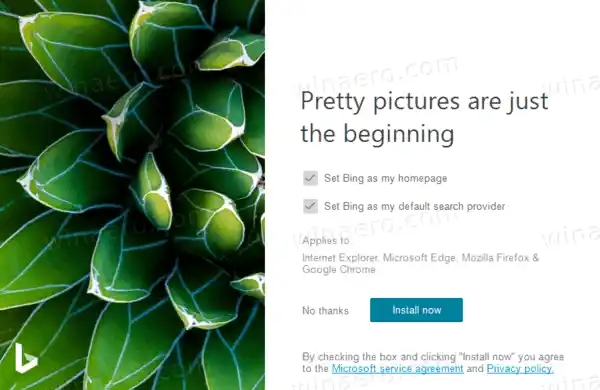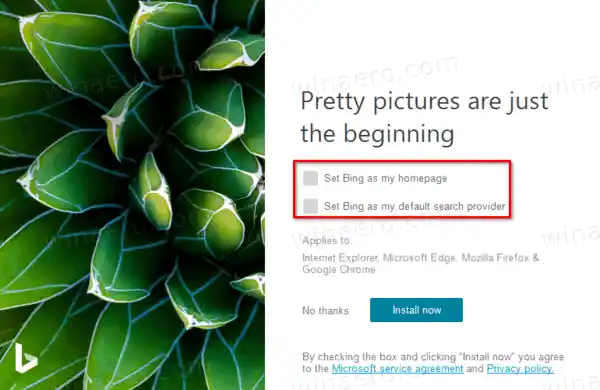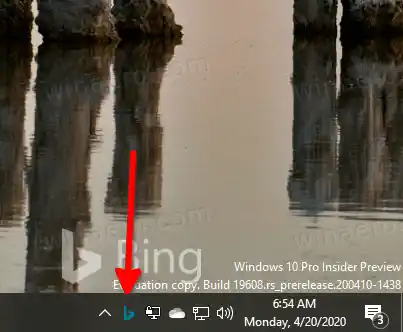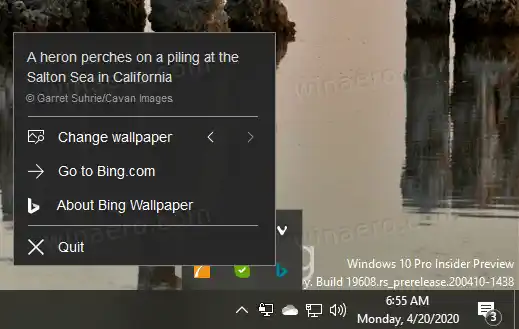„Bing“ yra gerai žinomas dėl nuostabių fonų, naudojamų kaip kasdienis įvaizdis. Kolekcijoje yra daug gražių vaizdų, surinktų iš viso pasaulio.
Nauja Bing Wallpaper programane tik nustatys tuos puikius vaizdus kaip darbalaukio foną, bet taip pat galėsite sužinoti, kur buvo padaryta nuotrauka, ir naršyti kolekcijoje daugiau vaizdų.

Nauja programa įdiegiama tik dabartiniam naudotojui ir paleidžiama paleidžiant . Jis bus įdiegtas į šį aplanką: |_+_|.
Kai programa veikia, ji prideda Bing piktogramą pranešimų srityje (sistemos dėkle). Atsisiųstas Bing fonas saugomas šiame kataloge:
|_+_|.
Pastaba: %localappadata% čia ir aukščiau yra aplinkos kintamasis, nurodantis |_+_| aplanką.
Norėdami nustatyti „Bing“ vaizdus kaip „Windows 10“ darbalaukio foną,
- Atsisiųskite Bing Wallpaper programa.
- Paleiskite atsisiųstą |_+_| montuotojas.
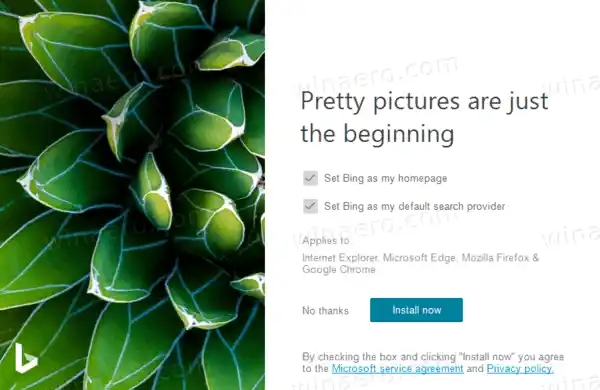
- Diegimo programa rodo puslapį su parinktimis, kurios gali pakeisti numatytąjį paieškos variklį ir pagrindinį naršyklės puslapį. Jei nesate patenkinti šiuo pakeitimu, atžymėkite (išjunkite) parinktį.
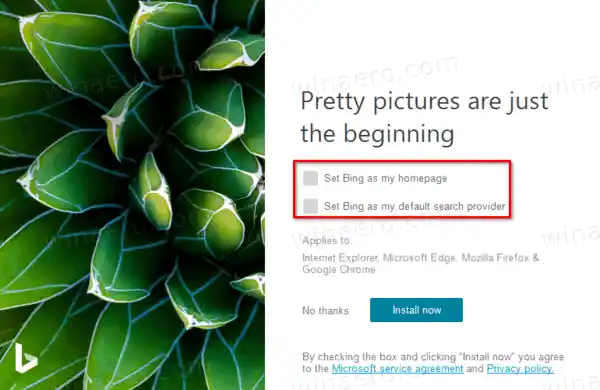
- Spustelėkite antBaigtimygtuką, kad uždarytumėte diegimo programą.
- Programa bus paleista ir pakeis foną.
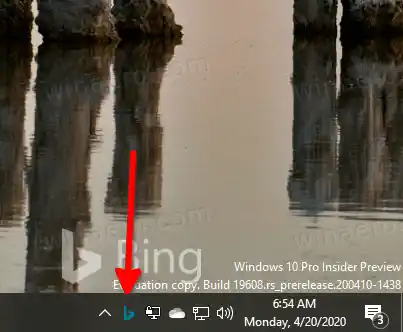
- Spustelėkite jo dėklo piktogramą. Meniu galėsite
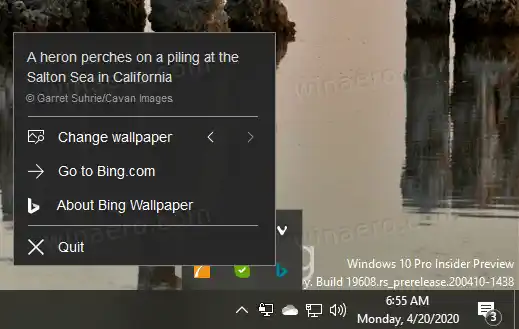
- Norėdami sužinoti daugiau apie vaizdą. Spustelėjus aprašymą, atsidarys tinklalapis su papildoma informacija.
- Spustelėkite kairę ir dešinę rodykles šaliaKeisti tapetąįvesties į naršyklę naujausius Bing Daily vaizdus.
- Eikite į Bing.com puslapį.
- Sužinokite daugiau apie „Bing Wallpaper“ programą.
- Baigti – naudokite šį elementą norėdami uždaryti programą ir sustabdyti jos veikimą fone.
Viskas.